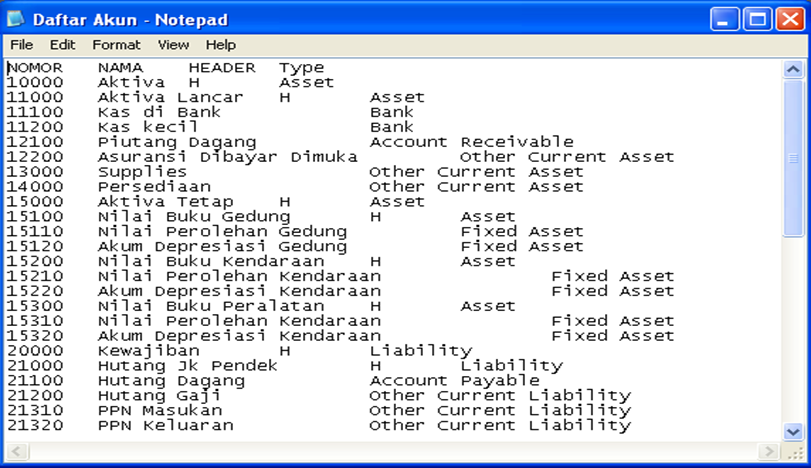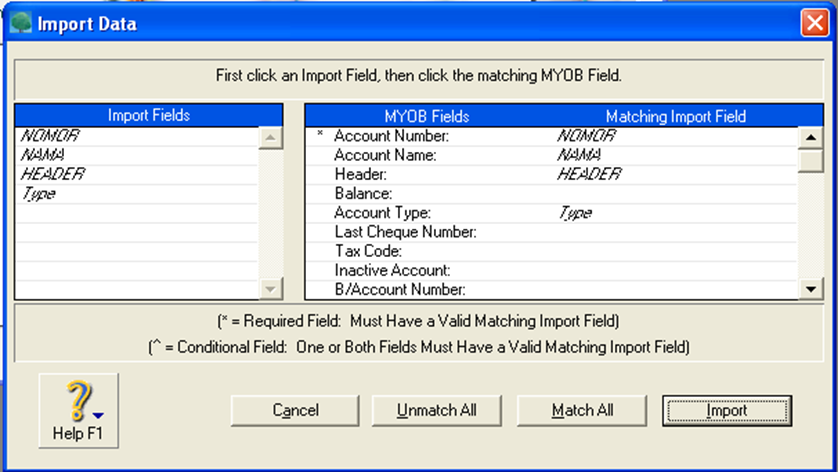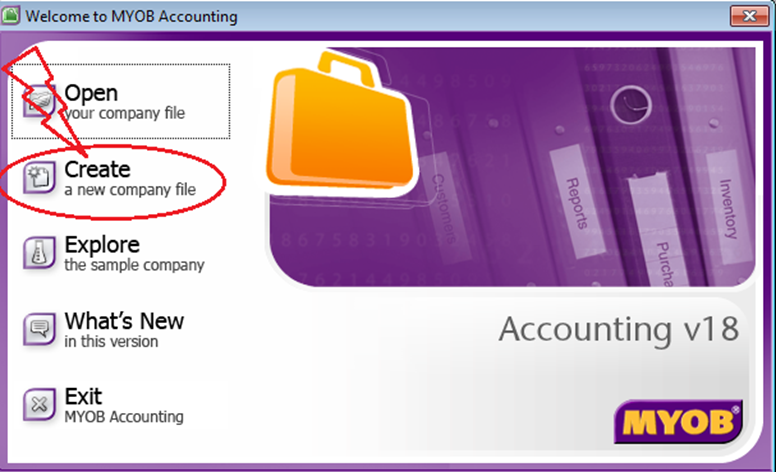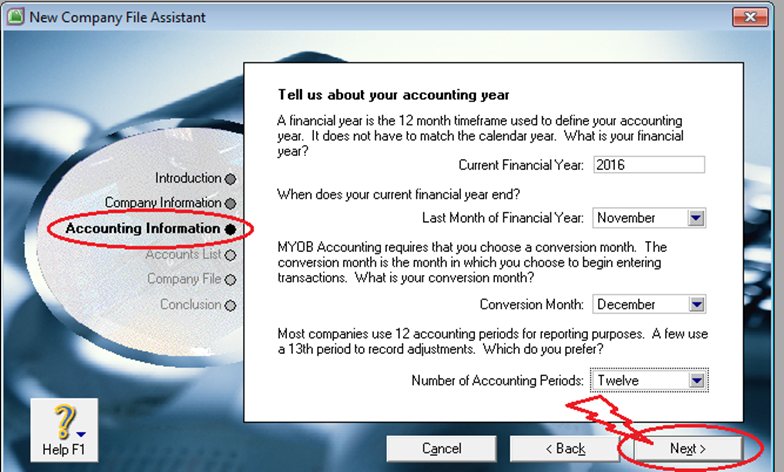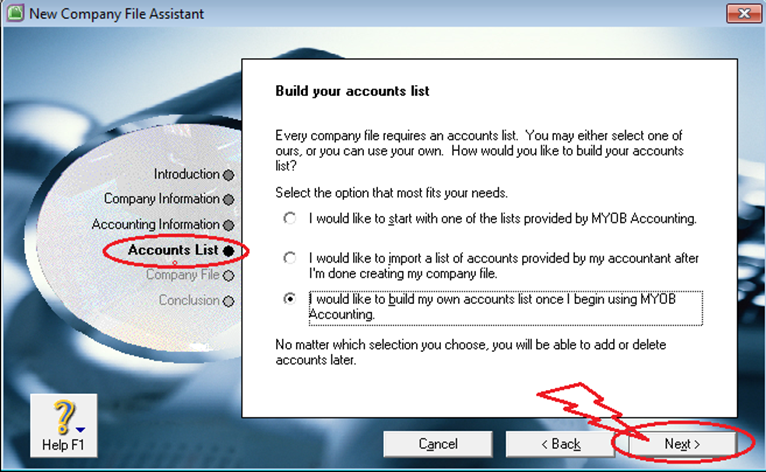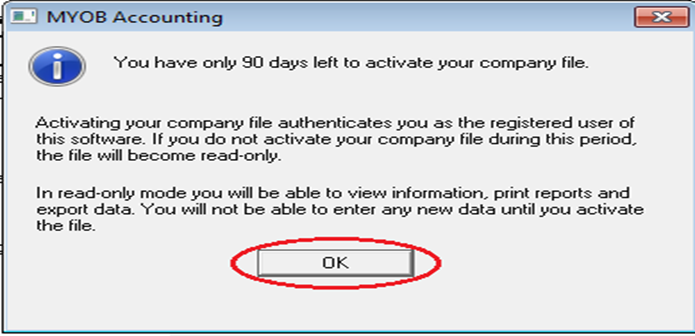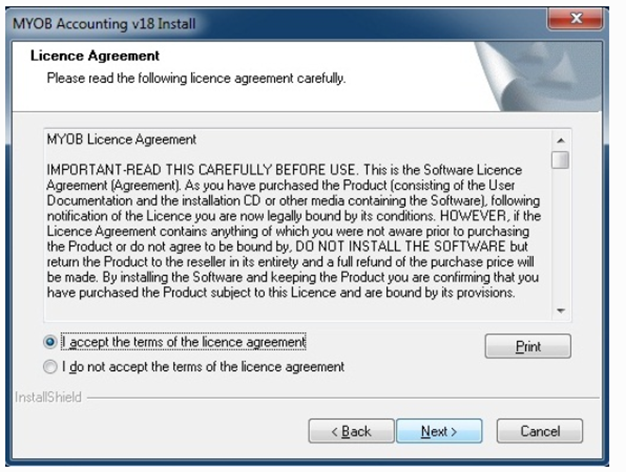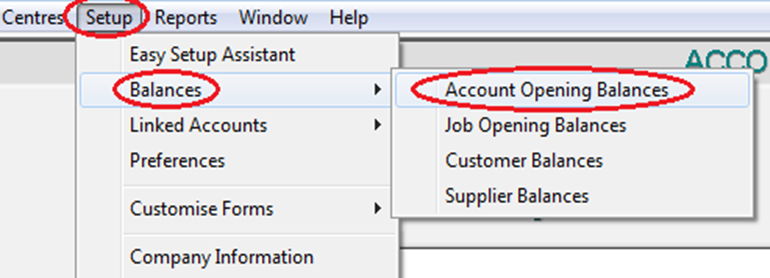Digit ke-1 : Kategori Akun
Digit ke 2-5 : Nomor ID Akun (Unik).
Contoh : 1-1300 Inventory
2-1200 Accounts payable dst.
Tipe Akun :
1. Akun Header : Akun ini berfungsi sebagai judul (header), nilainya tidak dapat diposting (Non Postable).
2. Akun Detail : Nilai akun ini dapat diposting (Postable), meliputi :
1) Assets :
Fixed Asset
Other Asset
2) Liability :
Long Term Liability
Other Liability
3) Equity
4) Income
5) Cost of Sales
6) Expense
7) ---(tidak digunakan)
8) Other Income
9) Other Expense
Siapkan daftar akun yang akan diketik (Daftar Akun UD. KAPUAS JAYA) atau paket soal berupa studi kasus yang akan dikerjakan, Dalam membuat daftar akun ada 2 cara yaitu :
A. Membuat Daftar Akun dengan Cara Mengimport dari aplikasi lain dalam hal ini aplikasi Notepad.
1. Aktifkan program Notepad dengan cara klik Start, All Programs, Accessories, Notepad.
2. Kemudian ketik daftar akun di Notepad.
Ketik 10000 <Tab>, ketik Aktiva <Tab>, ketik H <Tab>, ketik Asset <Enter>.
Ketik 11100 <Tab>, ketik Kas di Bank <Tab>, <Tab>, ketik Bank <Enter>.
…………………………………………
Dan seterusnya.
3. Mengimport daftar akun yang sudah dibuat di aplikasi notepad
a. Aktifkan MYOB dan buka file UD. KAPUAS JAYA pada tampilan utama menu Command Centres
b. klik File, klik Import Data, klik Accounts, klik account information


c. Klik Continue
d. Pilih file yang akan diinport, Open
e. Klik Importf. Selesai, cek daftar akun dan hasil inport dimenu Command Centres, (Acconunts, Accounts list).
B. Membuat Akun Sesuai Kebutuhan Perusahaan Melalui Aplikasi MYOB ver-18
Siapkan daftar akun yang akan diketik (Daftar Akun UD. KAPUAS JAYA) atau paket soal yang berupa studi kasus yang akan dikerjakan.
1. Mengedit akun yang sudah disiapkan MYOB ver-18
Sebelum melakukan edit pada akun yang sudah disiapka MYOB, sebaiknya harus mengetahui kesamaan fungsi akun tersebut.
Beberapa akun yang sudah disipakan MYOB ver-18 mempunyai fungsi yang sama dan dapat diedit, misalnya :
a. Kelompok Assets / Harta / Aktiva (header account)
General chaque account = Kas (detail account)
Trade debitors = Piutang dagang (detail account)
b. Kelompok liability / Kewajiban (header account)
Trade kreditors = Hutang dagang (detail account)
GST Collected = PPN Keluaran (detail account)
GST Paid = PPN Masukan (detail account)
c. Kelompok Equity / Modal (header account)
Retained earning = Laba ditahan / Modal pemilik (detail account)
Current earning = Ikhtisar laba rugi (detail account)
d. Income / Revenue / Pendapatan (header account)
e. Cost Of Sle / Harga (header account)
f. Expense / Beban Usaha (header account)
g. Other income / pendapatan diluar usaha (header account)
h. Other expense / beban diluar usaha (header account)
Sebagai Contoh mengedit akun Assets menjadi Aktiva ( ingat assets dan aktiva mempunyai maksud dan fungsi yang sama)
a. Tampilkan menu Command Centres
b. Klik Account
c. Klik Accounts List
d. Pilih akun Kelompok Assets artinya akun-akun kelompok assets ditampilkan.
All Accounts = Semua akun ditampilkan
Assets = Semua akun kelompok assets ditampilkan
Liability = Semua akun kelompok kewajiban ditamilkan
Equity = Semua akun kelompok modal ditampilkan
Income = Semua akun kelompok pendapatan ditampilkan
Cost Of Sale = Semua akun kelompok Harga Pokok Penjualan ditampilkan
Expense = Semua akun kelompok beban operasi ditampilkan
Other Income = Semua akun kelompok pendapatan diluar usaha ditampilkan
Other Expense = Semua akun kelompok pendapatan diluar usaha ditampilkan
e. Perhatikan tampilan berikut

f. Klik Edit

g. Klik OK
h. Setelah di edit akan nampak seperti di bawah ini

2. Membuat Akun Baru
Yang dimaksud dengan akun baru disini adalah akun yang belum ada di MYOB, sementara r akun yang secara otomatis disiapkan MYOB ver-18, mengingat akun yang disiapkan secara otomatis tidak banyak dan belum mapu menampung semua kebutuhan perusahaan maka perlu untuk membuat akun-akun baru agar kebutuhan tersebut dapat terpenuhi.
Adapun langkah dan cara membuat akun baru, sebagai contoh akan membuat akun Kas Kecil, maka langkahnya sebagai berikut :
a. Klik Accounts, Accounts List, klik New


a. Pilih Detail Account, Tentukan account type
b. Tekan TAB untuk pindah kebaris berikut, ketik nomor akun dan tekan TAB

3. Menghapus Akun yang sudah ada
Menghapus akun yang tidak digunakan sangatlah mudah, namun tidak semua akun dapat dihapus karena akun tersebut masih terkait (link) dengan akun yang lain.
Langkah untuk menghapus akun yang tidak diperlukan :
a. Klik Accounts, Accounts List
b. Pilih akun yang akan dihapus
c. Klik Edit atau double klik


d. Dengan mengklik Delate Account, maka akun Payrol Chaque Account sudah terhapus.